Programmet Dagliga erbjudanden kan vara väldigt användbart för att locka nya kunder med särskilda tidsspecifika kampanjer. Genom att uppdatera erbjudanden på din webbplats kan du locka även fler webbplatsbesökare. Du kan hantera dina erbjudanden genom att ställa in en gräns för tid och mängd.
Konfigurera tillägget Dagliga erbjudanden
Du aktiverar programmet genom att aktivera tillägget Lokala kampanjer. Du kan välja mellan Lite- eller Premium-versionen beroende på din nuvarande plan.
Om du vill placera programmet Dagliga erbjudanden på en sida drar och släpper du elementet i ett blått område på sidan.
Om du vill redigera ett erbjudande för du muspekaren över elementet och klickar på kugghjulsikonen.
Ett popup-fönster kommer att öppnas och här kan du konfigurera programmet:
Alternativ
I fliken Alternativet kan du ange en titel för ditt erbjudande med ett eget pris och värde. Pris anger vad kunden betalar och Värde vad tjänst normalt sett skulle kosta. Genom dessa två värden är det möjligt att räkna ut rabatten som visas för webbplatsens besökare.
Du kan ange ett utgångsdatum för erbjudandet samt begränsningar gällande min- och maxantal tjänster som kan köpas. När du anger ett utgångsdatum lägger programmet till en klocka som räknar ner till erbjudandets slut.
När du anger en beskrivning och det finstilta skapas en länk ovanför knappen Köp nu. När du klickar på knappen öppnas ett popup-fönster med angiven information.
I fliken Alternativ kan du även lägga till dina betalningsuppgifter, d.v.s. e-postadressen för ditt PayPal-konto och föredragen valuta. Du kan även ställa in hur knappen Köp nu ska visas.
Under knappens konfiguration kan du uppdatera olika detaljer gällande ditt varumärke.

Genom att aktivera alternativet Tjänsteerbjudande aktiveras ytterligare en flik, Tjänster, bredvid Alternativ.
Tjänster
I fliken Tjänster kan du skapa och hantera tjänster som det är möjligt att köpa erbjudanden för. Om du har aktiverat och konfigurerat programmet Schemaläggare med olika tjänster kommer dessa att kopieras till fliken Tjänster automatiskt som en del av Dagliga erbjudanden. Detta gäller även för programmet Presentkort.
Om du vill redigera en tjänst för du muspekaren över den. Du kan även ta bort den helt med knappen Ta bort. Om du vill att tjänsten ska kunna köpas med ett presentkort måste kryssrutan Aktiv vara markerad. Du kan skapa nya tjänster via knappen Lägg till tjänst. Det är viktigt att notera att en ändring som görs i namnet, beskrivningen, varaktigheten eller priset för en tjänst i antingen schemaläggaren, Presentkort eller Dagliga erbjudanden tillämpas automatiskt i alla tre program. Detta gäller även när du tar bort en tjänst.
Hantera dagliga erbjudanden
Du kan hantera erbjudanden som har köpts och övervaka din statistik samt senaste aktivitet via alternativet Hantera i den vänstra menyn i programmet. I fliken Instrumentpanel visas statistik för presentkort och erbjudanden under den aktuella månaden (antal köp, presentkort som har lösts in). Du kan välja att visa diagram för endast presentkort eller erbjudanden. Du kan söka efter id. Ett id skapas automatiskt när en kund väljer, genererar och köper ett presentkort. Du hittar alla id:n i Senaste aktivitet i instrumentpanelen och i fliken Hantera. I Senaste aktivitet ser du en lista över sålda artiklar samt en länk till en förhandsgranskning av artikeln.
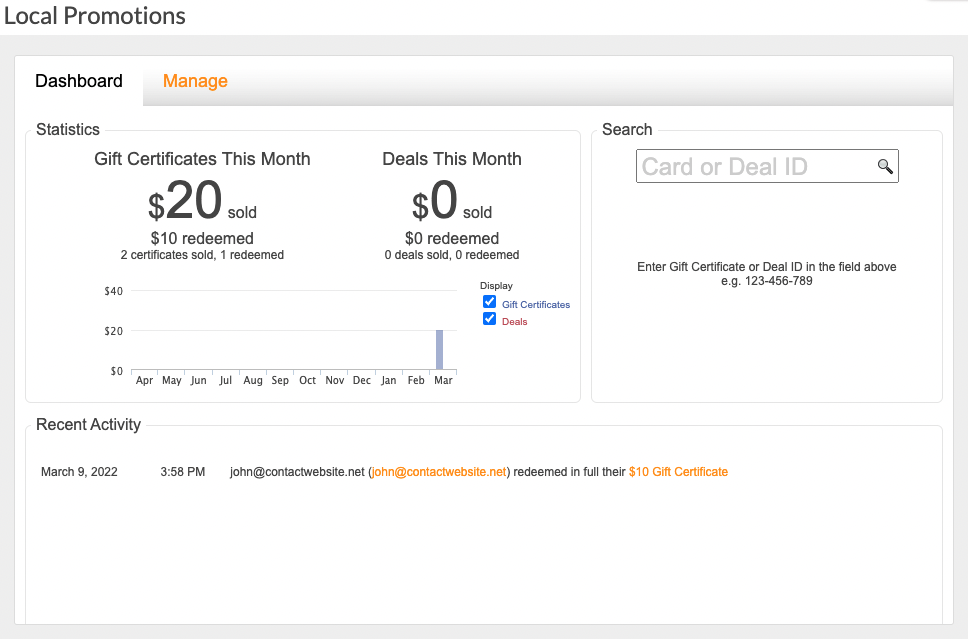
I fliken Hantera ser du alla erbjudanden och presentkort, sorterade efter inköpsdatum. Namn, mottagare och belopp för en artikel listas här. Genom att föra muspekaren över en artikel och klicka på kugghjulsikonen ser du alternativen Lös in, Redigera, Skriv ut, Skicka om och Ta bort. Du kan använda alternativet Lös in om du vill lösa in ett erbjudande endast delvis.
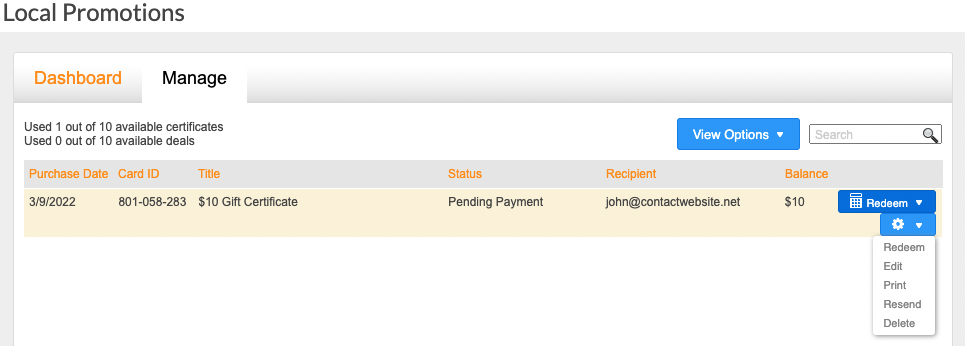
Med rullgardinsmenyn Visa alternativ i programmet Presentkort kan du filtrera vilka presentkort eller erbjudanden som ska visas. Här finns även ett sökfält.
Lite-versionen av programmet har en gräns på 10 erbjudanden, som avser antalet aktiva erbjudanden. När ett erbjudande löses in helt räknas det inte längre. Om du har 10 aktiva erbjudanden visas följande meddelande på din webbplats: Erbjudandet är SLUTSÅLT! Försök igen senare.
Användarupplevelse
Erbjudandet visas på din webbplats och kan köpas via den anpassade knappen Köp nu. Detaljer och det finstilta visas om du har angett detta. Om programmet Presentkort har aktiverats kan dina webbplatsbesökare även köpa erbjudandet som ett presentkort via knappen Köp som en gåva. Nedräkningen nedanför visar tiden som kvarstår innan erbjudandet löper ut.
Köpprocessen är enkel – det är bara att klicka på knappen Köp och ange sina uppgifter. Därefter skickas kunden vidare till ditt PayPal-konto.
Obs! Designen för programmet på sidan är densamma som webbplatsens design. Detta gäller främst tilläggets färger.
